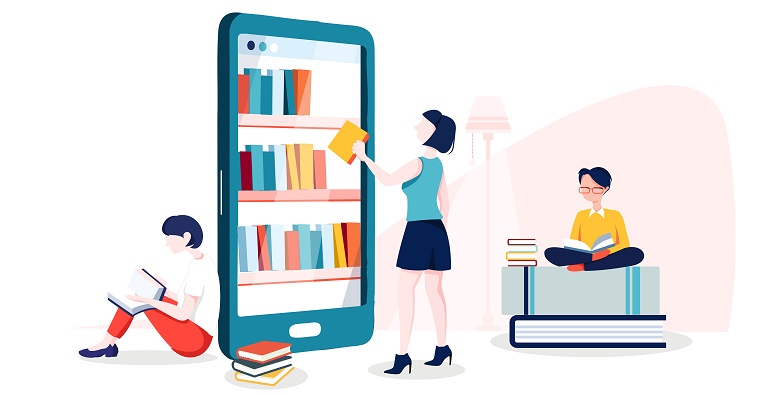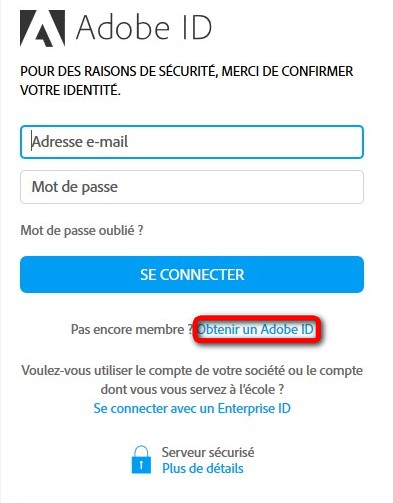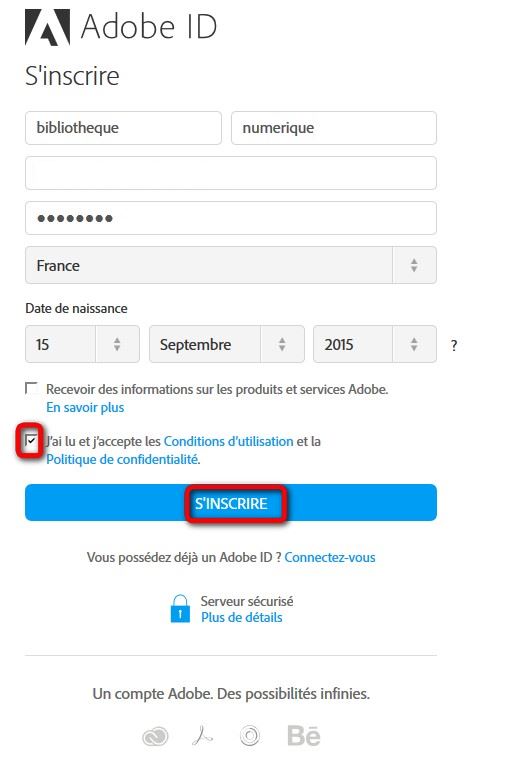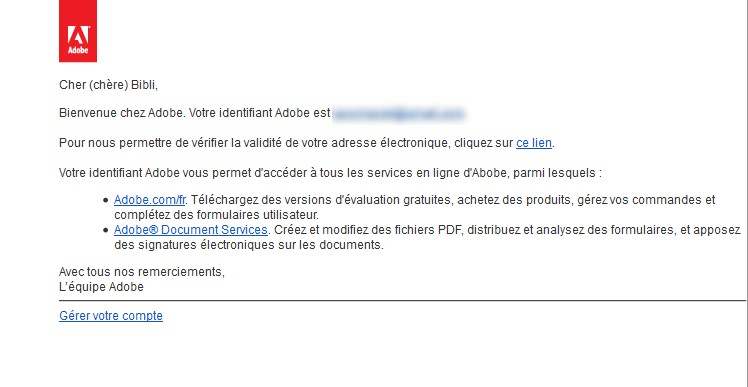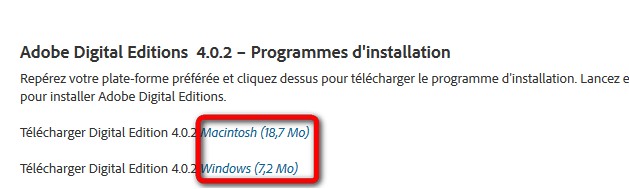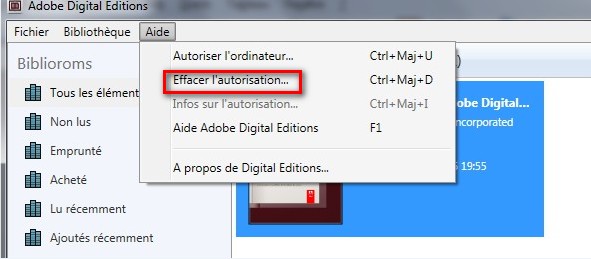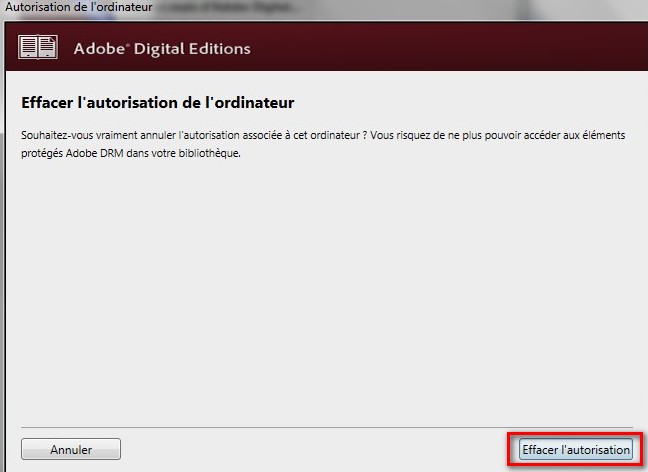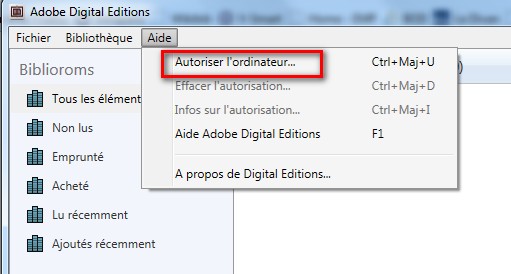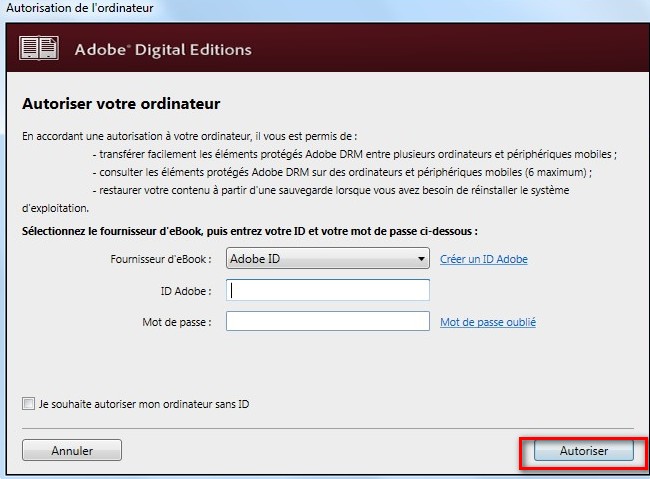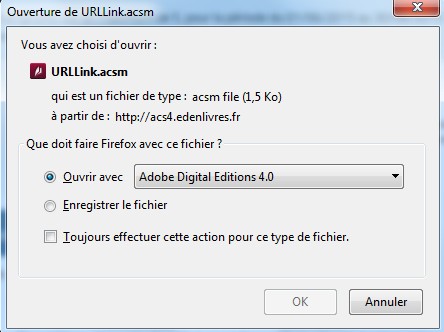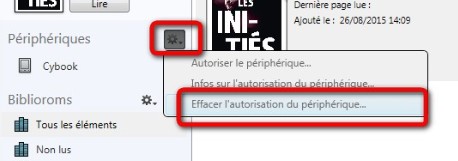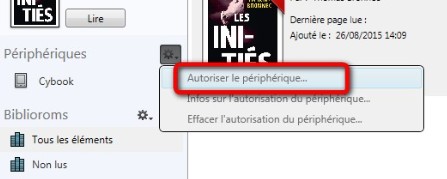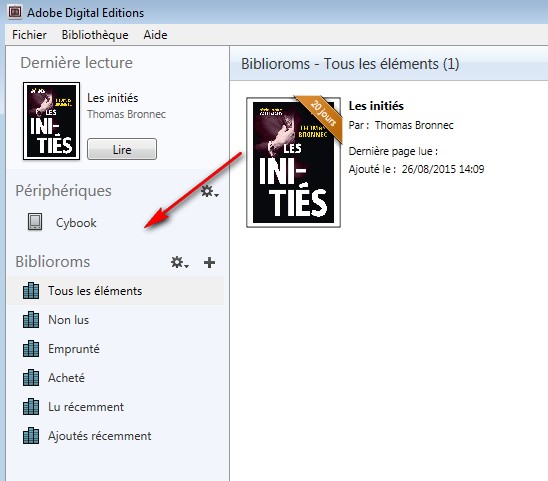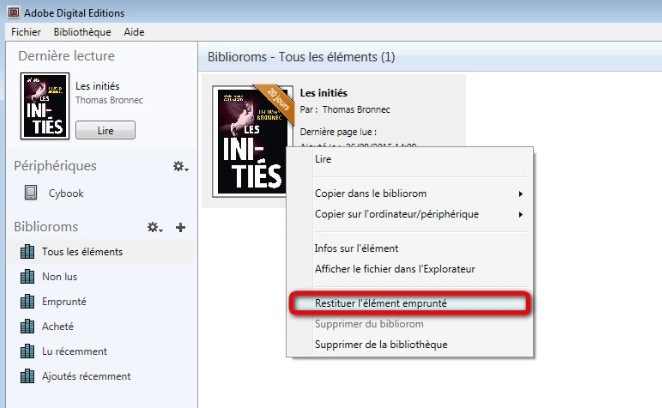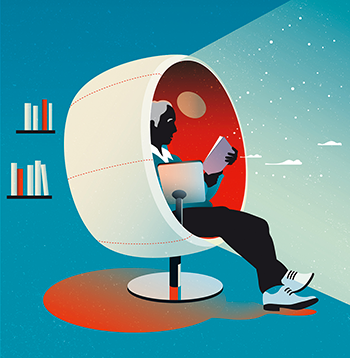Se connecter
Les livres numériques font partie de l'offre numérique SYREN de la Bibliothèque du Finistère. A ce titre, il est indispensable d'être inscrit dans une bibliothèque du département et de s'être créé un compte SYREN.
- Vous souhaitez vous abonner ? Syren 1ère visite (inscription et tutoriel)
- Se connecter
Les abonnés de l'antenne départementale de la Bibliothèque du Finistère de Plonévez-du-Faou ainsi que les bibliothèques du département ont automatiquement accès à l'offre numérique SYREN.
Choisir
- Dans une sélection
- A volonté ! ces livres ont un nombre d'emprunts illimité, idéal pour s'essayer à l'emprunt de livres numériques !
- Dernier appel les livres numériques ont une durée limitée ! Ceux-ci vont disparaitre du catalogue en 2024.
- été 2023 sélection qui regroupent la commande de juin 2023
- Dans la liste de documents "Livres numériques" à partir de la page d'accueil / Recherche détaillée
- Mettre la liste de documents Livres numériques dans ses favoris
Emprunter
- Durée : 30 jours
- 5 livres en simultané
- Retour automatique du livre au bout de 30 jours
- Retour anticipé possible avant ce délai
Lire sur
- smartphone
- tablette
- liseuse
- ordinateur
Il existe 2 types de protection contre la copie pour les livres numériques : ADOBE DRM pour les liseuses et ordinateurs - LCP DRM pour les smartphones, tablettes, liseuses Vivlio et Bookeen Diva. Merci de vérifier dans la rubrique "Note" de la notice du livre numérique que le DRM est adapté à votre appareil.
Mode d'emploi :
Avec smartphone et tablette
Utiliser l'application Baobab
Télécharger et installer l'application Baobab (éditeur Dilicom) sur le smartphone ou la tablette
Rechercher, télécharger, lire un livre numérique avec Baobab
End FAQ
Pour liseuses, activer son compte Adobe
Créer son identifiant Adobe
1. Rendez-vous sur la page de connection Adobe.
2. Cliquez sur "Obtenir un ID Adobe".
3. Remplissez les champs et cochez : "J'ai lu et j'accepte les Conditions d'utilisation et la Politique de confidentialité", puis cliquez sur "S'inscrire".
4. Connectez-vous à votre messagerie électronique (avec l’adresse que vous avez renseignée ci-avant), vous y trouverez un mail de confirmation de votre inscription. Cliquez sur le lien de validation pour qu'elle devienne effective.
5. Conservez vos identifiants : adresse mail + mot de passe, vous en aurez besoin pour lire vos livres numériques empruntés.
End FAQ
Depuis son ordinateur ou une liseuse
Comment lire un livre numérique sur liseuse ?
Ce mode d'emploi s'applique à toutes les liseuses sauf les liseuses Kindle qui utilisent un format de fichier exclusif à Amazon.
Première étape : installer Adobe Digital Editions sur votre ordinateur. Cette application permet d'ouvrir les livres numériques et de les transférer sur votre liseuse.
1. Téléchargez Adobe Digital Editions, choisissez la version compatible selon votre système d'exploitation (Mac ou Windows) et installez le programme
2. Si une mise à jour de l'application vous est proposée, cliquez sur le bouton Mettre à jour
3. Afin de lire les livres empruntés il faut en quelque sorte autoriser votre ordinateur à le faire. Pour cela, cliquez sur Aide > Effacer l'autorisation. Au préalable, l’autorisation accordée par défaut est uniquement valable sur votre adresse IP, et ne vous permettra pas de télécharger par la suite un livre numérique sur un autre support que votre ordinateur
4. Puis, cliquez sur Aide > Autoriser l'ordinateur. Choisissez le fournisseur Adobe ID, renseignez votre adresse mail (ID Adobe) et votre mot de passe. Cliquez sur Autoriser
Emprunter un livre numérique et le lire sur votre liseuse
1. Connectez-vous au Portail de votre médiathèque. Lorsque vous êtes sur la fiche descriptive du livre numérique que vous souhaitez emprunter, cliquez sur le bouton "Emprunter", puis téléchargez le document (grâce à l'URL donné)
2. Une fenêtre pop-up vous propose d’ouvrir ou de télécharger un fichier URLlink.acsm. Choisissez Ouvrir avec Adobe Digital Editions. L'historique de vos prêts, disponible dans votre compte adhérent, inclut le lien pour télécharger à nouveau le livre emprunté. Vous pourrez donc ouvrir le livre sur un autre appareil si vous le désirez. Mais attention : il faut que cet appareil soit autorisé avec le même identifiant Adobe.
3. Adobe ajoute automatiquement le livre emprunté à la bibliothèque du logiciel.
Vous pouvez maintenant lire le livre sur votre ordinateur dans Adobe Digital Editions ou le transférer à votre liseuse.
Transférer un livre sur votre liseuse
1. Ouvrez Adobe Digital Editions. Connectez votre liseuse à l'ordinateur grâce au câble USB fourni avec la liseuse.
2. Comme nous l'avons vu plus haut, vous devez maintenant autoriser votre liseuse avec le même identifiant Adobe que le logiciel. Dans Adobe Digital Editions, dans le champ Périphériques, puis cliquez sur Effacez l’autorisation du périphérique
3. Toujours dans le champ Périphériques, cliquez sur Autoriser le périphérique
4. Dans le champ Biblioroms > Tous les éléments, sélectionnez le livre que vous désirez transférer et glissez/déposez-le sur votre périphérique
5. Votre livre est transféré sur la liseuse ! Vous pouvez débrancher la liseuse de votre ordinateur et lire votre livre n'importe où.
Retourner un livre emprunté dans Adobe Digital Editions
Sélectionnez le livre à retourner et faite un clic droit avec la souris. Sélectionnez Restituer l’élément emprunté puis, sur la prochaine fenêtre, cliquez sur Restituer. En quelques minutes, votre retour est traité et le livre disparaît de votre bibliothèque.
End FAQ
Avec une liseuse Sony Reader
Comment lire un livre numérique sur une liseuse Sony Reader ?
Sur Windows :
Première étape : installer Sony Reader sur votre ordinateur. Cette application permet d'ouvrir les livres numériques et de les transférer sur votre liseuse.
1. Téléchargez Sony Reader for PC ou Sony Reader pour Mac. Cochez la case "J'ai lu l'avis de non-responsabilité et accepte les conditions générales." et cliquez sur Téléchargement. Installez le logiciel.
2. Si une mise à jour de l'application vous est proposée, cliquez sur le bouton Mettre à jour
3. Il faut autoriser votre ordinateur afin de pouvoir lire des livres empruntés. Dans l’onglet d’information, sous la section Reader for PC/Mac, cliquez sur le bouton Autoriser. Dans la fenêtre d’autorisation, inscrivez votre identifiant Adobe et votre mot de passe, puis cliquez sur OK
Emprunter et transférer un livre sur votre liseuse Sony Reader
1. Connectez-vous au Portail de votre médiathèque. Lorsque vous êtes sur la fiche descriptive du livre numérique que vous souhaitez emprunter, cliquez sur le bouton "Emprunter", puis téléchargez le document (grâce à l'URL donné)
2. Une fenêtre pop-up vous propose d’ouvrir ou de télécharger un fichier URLlink.acsm. Choisissez Ouvrir avec Reader for PC. L'historique de vos prêts, disponible dans votre compte adhérent inclue le lien pour télécharger à nouveau le livre emprunté. Vous pourrez donc ouvrir le livre sur un autre appareil si vous le désirez. Mais attention : il faut que cet appareil soit autorisé avec le même identifiant Adobe.
3. Reader ajoute automatiquement le livre emprunté à la bibliothèque du logiciel.
Vous pouvez maintenant lire le livre sur votre ordinateur dans Reader for PC ou le transférer à votre liseuse.
Transférer un livre sur votre liseuse Sony Reader
1. Ouvrez Ready for PC sur votre ordinateur. Connectez votre liseuse à l'ordinateur grâce au cable USB fourni avec la liseuse.
2. L’étape suivante diffère selon le modèle de votre Sony Reader :
- Pour la Sony Reader PRS-T1 (modèle de 2011) : lorsque l’écran de la liseuse vous le propose, tapez sur Mode de transfert des données.
- Pour la Sony Reader PRS-T2 (modèle de 2012) et PRS-T3 (modèle de 2013) : lorsque l’écran de la liseuse vous demande si vous souhaitez vous connecter à l'ordinateur, tapez sur Oui.
3. À la première connexion de votre liseuse, une pop-up vous propose d'activer la synchronisation automatique, cliquer sur Oui. La synchronisation - c’est-à-dire le transfert des livres ajoutés à votre bibliothèque vers votre liseuse - devrait se faire automatiquement. Si la synchronisation ne s’est pas faite automatiquement, allez sur Reader, cliquez sur l’onglet Synchroniser, puis sur le bouton Synchroniser maintenant.
4. Une fois vos livres transférés vers votre liseuse, pour éjecter votre Sony Reader de façon sécurisée, cliquez sur le bouton d’éjection dans la barre principale.
Retourner un livre dans Reader for PC
Sélectionnez le livre à retourner et cliquez sur le bouton représentant une bibliothèque publique (Retourner le livre emprunté sélectionné), situé en bas de l’écran.
En quelques minutes, votre retour est traité et le livre disparaît de votre bibliothèque.